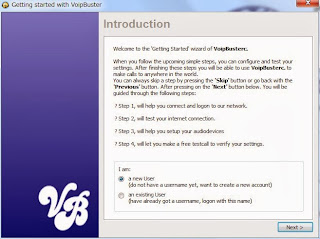これは「CSipSimple」の設定で、Androidと統合している場合に発生します。
しかし、Androidと統合してこそ「CSipSimple」はその真価を発揮するため、絶対に統合はしたいところです。
そこで、「CSipSimple」をAndroidと統合しつつ、発信ループを防ぐ方法を紹介します。
【「Prefixer」と「CSipSimple」の競合】
スマホで通話料が半額になる「G-Call」は、もはや必須です。
さらに、それを上手に使うために「Prefixer」も必須です。
スマホでIP電話を使うためには「CSipSimple」が最良のアプリです。
…であれば当然、通常発信では「G-Call」(Prefixer)を、IP電話は「CSipSimple」を、と使い分けようとします。
しかし、用途の異なる2つのアプリ「Prefixer」と「CSipSimple」とを組み合わせると、電話の発信時に競合して永久ループに陥ります。
せっかく最高のアプリ同士なのに、組み合わせて使うことができません。
私はこのせいで、しばらく「CSipSimple」の使用を断念していました。
しかし、「G-Call 050」のSILK再対応を機に、この発信ループの解決に取り組んでみました。
(SILK:G-Call 050で使える高音質コーデック)
その結果、根本的な解決には至らないまでも、実用的な回避方法が見つかりました。
【発信ループの回避方法】
前提として「Prefixer」と「CSipSimple」はスマホにインストールされているものとします。
また、「Prefixer」は適切な設定がされているものとします。
参考:<「Prefixer」の紹介 (「楽天でんわ」や「G-Call」を快適に利用する方法)>
1.「Prefixer」の「Confirm call」を「Yes」にします。(全ルール)
2.「CSipSimple」に次のフィルターを追加します。(スクリーンショットを参考にしてください。)
[モバイルを使用]
[G-Call 050]
以上で、設定は完了です。
あとは運用になります。
【運用方法】
先ほどの設定が終わったら発信してみます。
「Confirm call」を「Yes」にしたため、発信時には必ず確認画面が表示されるようになります。
ここで「Make call」を選択するか「Dial original」を選択するかで、その次の挙動が変化します。
◆「Make call」を選択
「Prefixer」で制御された状態で、キャリア回線から発信されます。
◆「Dial original」を選択
プレフィックスが付加されていない番号で、「CSipSimple」から発信されます。
なお、「CSipSimple」が立ち上がっていない状態からでも、「起動→発信」が滞りなく行われます。
これで、すべて希望どおりの動作をしてくれます。
【余談】
「G-Call 050」が再び「SILK」をサポートしたおかげで、「CSipSimple」が最大限に活かせるようになりました。
また、それと同時に「G-Call 050」が全IP電話サービスの中で、ダントツの性能となりました。
まさか、「SILK」が再サポートされるとは思っていなかったため、この事実は嬉しすぎます。(ToT)
「G-Call」と「G-Call 050」はスマホを使っている上で、ともに最良の選択です。
まだ未契約の人がいましたら、ぜひ無料期間の間だけでも試してみてください。(G-Callはずっと無料です。)
● 通話料を半額にする呪文「0063」 (G-Call)
● スマホでIP電話「G-Call050」のすすめ